Cómo descargar, instalar y actualizar iTunes para iPhone, iPad, iPod touch o PC Mac
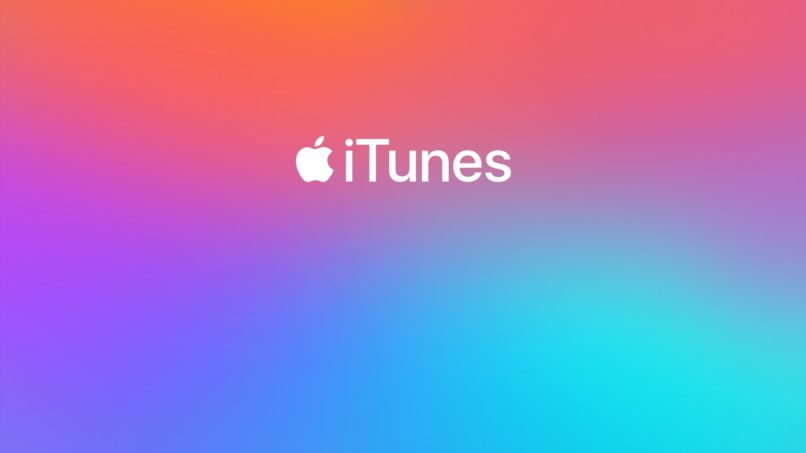
iTunes es su puerta de entrada a la música, películas, videos y mucho más. iTunes está incluido en su Mac y le brinda acceso a toda su biblioteca de música, junto con videos, programas de televisión y películas que haya comprado en la tienda iTunes Store.
iTunes te permite descargar aplicaciones para tu iPhone, iPad y iPod touch, descargar audiolibros, material del curso para iTunes U y más. Periódicamente Apple actualiza iTunes en la Mac. Aquí es cómo asegurarse de que está al día.
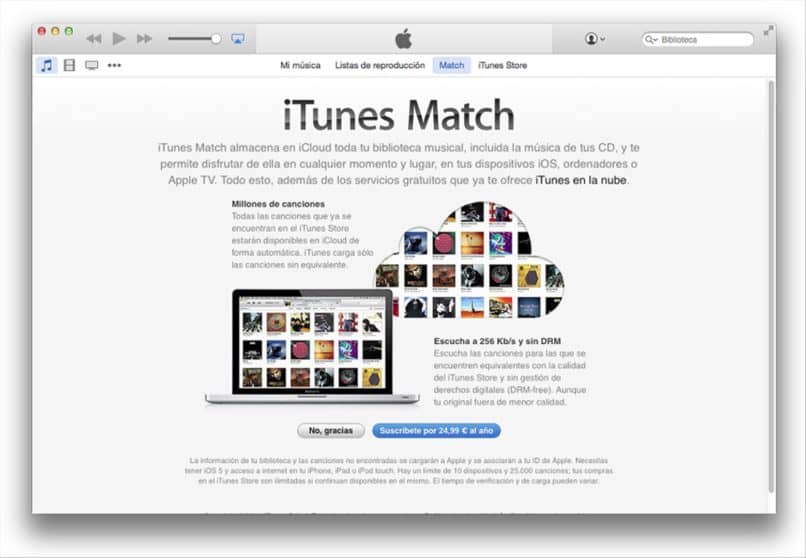
¿Cómo actualizar iTunes en la Mac?
- Abre e inicia sesión iTunes.
- Haga clic en el menú de iTunes.
- Seleccione Buscar actualizaciones.
- iTunes se conectará a los servidores de Apple y buscará actualizaciones.
A veces, Apple lanza actualizaciones para iTunes a través de la Mac App Store, por lo que si una actualización no aparece en iTunes, pruebe la Mac App Store.
¿Cómo usar Mac App Store para verificar las actualizaciones de iTunes?
- Asegúrese de haber abandonado iTunes.
- Abre la Mac App Store.
- Haga clic en la pestaña Actualizaciones.
- La tienda de aplicaciones de Mac comprobará las actualizaciones de los servidores de Apple.
- Si encuentra una actualización de iTunes, mostrará un botón Actualizar.
- Haga clic en el botón para descargar la actualización.
Recuerda que debes crear una cuenta en iTunes para poder actualizar.
Tal vez, ha eliminado iTunes y necesita descargarlo nuevamente, simplemente visite el sitio web de iTunes de Apple para descargarlo nuevamente.

¿Cómo descargar e instalar iTunes para Windows 10?
- Inicie su navegador web favorito desde el menú Inicio, la barra de tareas o el escritorio.
- Haga clic en Descargar ahora.
- Es posible que tenga que desplazarse hacia abajo un poco.
- Clic en Guardar.
- iTunes ahora se descargará.
- Haga clic en Ejecutar cuando se complete la descarga. El instalador de iTunes se abrirá.
- Clic en Siguiente.
- Instalar cuando esté satisfecho con los parámetros de instalación.
- Clic en Finalizar.
Cómo crear una cuenta de ID de Apple e iniciar sesión en Windows 10
Necesitará un ID de Apple para comprar música y descargar aplicaciones. Si aún no has creado un ID de Apple en su iPhone o iPad, es posible hacerlo a través de iTunes en Windows con bastante facilidad.
Inicie iTunes desde su escritorio, menú de Inicio o barra de tareas.
- Haga clic en Cuenta en el menú cerca de la esquina superior izquierda de la ventana.
- Clic en Iniciar sesión.
- Haga clic en Crear nueva ID de Apple. Si ya tiene un ID de Apple, puede iniciar sesión desde aquí.
- Clic en Continuar.
- Haga clic en la casilla de verificación junto a He leído y acepto estos términos y condiciones para que aparezca una marca de verificación.
- Clic en Continuar. Haga clic en la casilla de verificación.
- Clic en Aceptar.
- Escriba su dirección de correo electrónico.
- Ahora su contraseña.
- Escriba su contraseña de nuevo para verificar.
- Haga clic en la flecha desplegable junto a Elegir uno y elija una pregunta de seguridad.
- Escriba una respuesta a la pregunta de seguridad.
- Haga clic en la flecha desplegable junto a Elegir uno y elija una pregunta de seguridad.
- Escriba una respuesta a la pregunta de seguridad.
- Haga clic en la flecha desplegable junto a Elegir una y elija una pregunta de seguridad.
- Escriba una respuesta a la pregunta de seguridad.
- Haga clic en la flecha desplegable junto a Día.
- Clic en un número.
- Clic en la flecha desplegable junto a Mes.
- Haga clic en un mes.
- Escriba un año en el campo Año.
- Haga clic en Continuar.
¿Qué hacer antes de actualizar iTunes en el iPhone, iPad o iPod touch?
Algo que muchos usuarios de Mac o iOS en el mercado buscan siempre tener en la versión más actualizada es iTunes, esta es la App más esencial para usuarios de iPhone, iPad o iPod. Esto se debe a que es el equivalente iOS de la Play Store y la tienda de Windows Phone.
Esto hace que muchos busquen actualizarla pero no sin antes hacer un respaldo de todo los datos, archivos, fotos y demás. Para actualizarla es tan sencillo como abrir la App e ir a sus ajustes, allí se encuentran las opciones de actualización y se puede actualizar junto a la función de actualización automática.
Con iTunes actualizado no hay nada de lo cual preocuparse.